Recupera i dati persi / cancellati di iPhone tra cui foto, contatti, video, file, registro delle chiamate e altri dati dalla tua scheda SD o dispositivo.
- Android non si accende
- Dead Android Internal Memory
- Schermo nero Samsung
- Acqua danneggiata Android
- Continua a riavviare Samsung
- Bloccato sul logo Samsung
- Virus infetto Android
- Android bloccato
- Sbloccare lo schermo rotto Android
- WhatsApp Recovery for Broken Samsung
- Recupera le foto SnapChat da Android rotto
- Android bloccato
Recupera i dati dalla memoria interna del telefono guasto con l'approccio perfetto
 Pubblicato da Boey Wong / 29 settembre 2022 09:00
Pubblicato da Boey Wong / 29 settembre 2022 09:00Hai difficoltà perché non riesci a recuperare i dati dalla memoria interna del telefono Android morto? Nel nostro mondo di oggi, i telefoni sono diventati una necessità nella nostra vita quotidiana. A casa, è qui che conservi i tuoi ricordi usando la fotocamera. A scuola e al lavoro, è qui che salvi le copie digitali di alcuni dei documenti importanti. E per te, sicuramente tendi a salvare i dati personali di cui fai tesoro per un motivo.
Detto questo, i file sul tuo telefono sono qualcosa che non vuoi che scompaiano in qualsiasi momento. Tuttavia, perderli non è davvero sotto il tuo controllo. Sì, puoi proteggerli con quello che hai, ma gli incidenti accadono. E probabilmente sei qui per questo. Forse l'hai fatto cadere sul pavimento, quindi ora non si apre. O forse è caduto accidentalmente sull'acqua o su qualsiasi tipo di liquido. In caso contrario, forse il tuo telefono non si apre per ragioni sconosciute.
Con FoneLab per Android, recupererai i dati persi / cancellati di iPhone, tra cui foto, contatti, video, file, registro delle chiamate e altri dati dalla tua scheda SD o dispositivo.
- Recupera foto, video, contatti, WhatsApp e altri dati con facilità.
- Anteprima dei dati prima del recupero.
- Sono disponibili i dati del telefono Android e della scheda SD.
Ad ogni modo, questo articolo esporrà alcune soluzioni per aiutarti con questo problema. Continua a leggere di seguito e segui attentamente le istruzioni per sapere come recuperare i dati dalla memoria interna del telefono Android morto.


Elenco delle guide
Parte 1. Come recuperare i dati dalla memoria interna del telefono guasto dall'account Google
I telefoni Android ti consentono sempre di allegare un account Google al tuo telefono. La maggior parte di essi esegue automaticamente il backup dei dati, come foto, video, audio e altri file essenziali dal telefono. Se hai creato un account Google collegato al tuo telefono, è un buon modo per accedere su un altro dispositivo per verificare se i tuoi file sono stati salvati sul tuo account.
Agire in conformità con i passaggi seguenti per verificare la presenza di backup e salvare i dati:
Passo 1 Apri Google Chrome sul tuo computer e accedi al tuo account Google. Assicurati che l'account che utilizzi sia connesso al tuo telefono Android.
Passo 2 Clicca su Google Apps icona nella parte in alto a destra dell'interfaccia. Sembra un di forma quadrata simbolo composto da più punti. Si trova tra l'opzione Immagini e il Profilo icona.
Passo 3 Appariranno le applicazioni Google. Scegli il DRIVE icona per aprire Google Drive. Una volta che sei dentro, guarda intorno ai file e alle cartelle per vedere se i dati del tuo telefono sono memorizzati sull'unità. Da lì, puoi rendere i tuoi dati disponibili offline in modo da poterli controllare su Google Drive in qualsiasi momento. Oppure scaricali sul tuo computer o altri dispositivi.
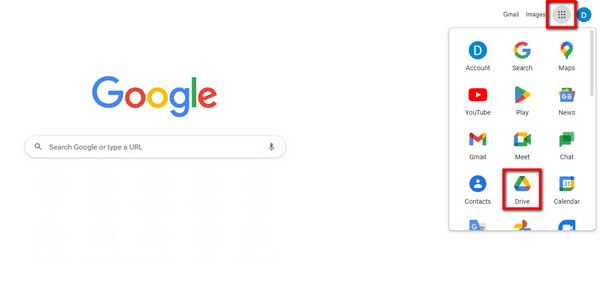
Parte 2. Come recuperare i dati dalla memoria interna del telefono guasto con FoneLab Android Data Recovery
Se sfortunatamente non viene eseguito il backup dei tuoi dati sul tuo account Google, l'installazione di uno strumento di ripristino potrebbe essere la tua scelta migliore. FoneLab Android Data Recovery è in grado di recuperare i dati del tuo dispositivo. Scansionerà il tuo dispositivo e recupererà facilmente i tuoi dati cancellati o persi. Supporta diversi dispositivi Android, come Samsung, LG, HUAWEI, Sony, Motorola e altri.
Attenersi alle istruzioni seguenti per recuperare i dati dalla memoria interna del telefono Android morto utilizzando FoneLab Android Data Recovery:
Con FoneLab per Android, recupererai i dati persi / cancellati di iPhone, tra cui foto, contatti, video, file, registro delle chiamate e altri dati dalla tua scheda SD o dispositivo.
- Recupera foto, video, contatti, WhatsApp e altri dati con facilità.
- Anteprima dei dati prima del recupero.
- Sono disponibili i dati del telefono Android e della scheda SD.
Passo 1 Visita il sito Web ufficiale del software e scarica gratuitamente FoneLab Android Data Recovery. Consenti al programma di essere eseguito sul dispositivo per l'avvio del processo di installazione. Quindi avvialo per operare sul computer.
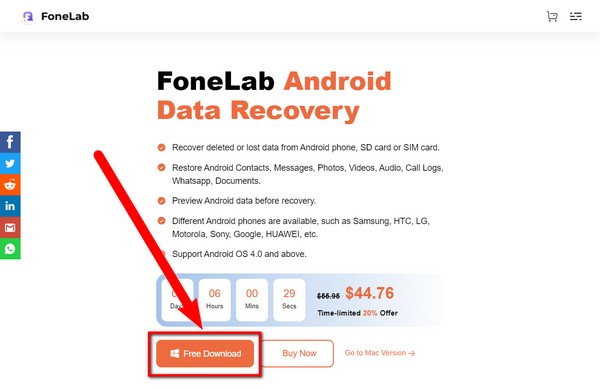
Passo 2 Clicca su Android Data Recovery caratteristica. Collega il telefono al computer con un cavo USB, quindi segui la procedura per eseguire la scansione dei dati sul dispositivo.
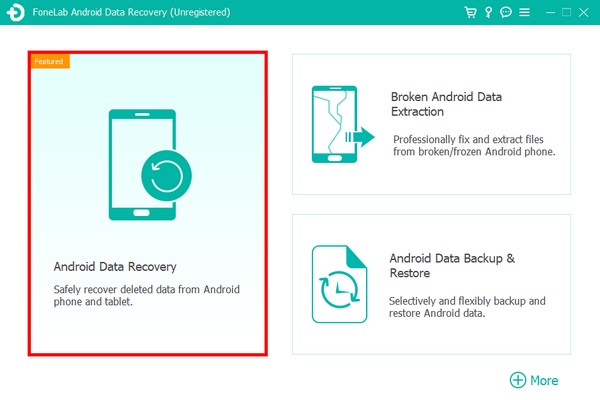
Passo 3 Esplora i tuoi file e seleziona tutto ciò che desideri recuperare. Infine, fare clic Recuperare per riportare i dati dal tuo telefono morto.

Questo software ha anche un Rotture dell'estrazione dei dati del telefono Android funzione che può risolvere molti problemi come un telefono rotto, disabilitato o guasto. Se il tuo telefono non risponde quando desideri recuperare i dati dal telefono Android, puoi provarlo sul computer per riparare il telefono.
Correggi il tuo sistema Android congelato, arrestato, con schermo nero o bloccato sullo schermo alla normalità o Ripristina i dati dal telefono Android rotto o dalla scheda SD.
- Risolvi i problemi di Android disabilitati e recupera i dati dal telefono.
- Estrarre contatti, messaggi, WhatsApp, foto, ecc. Dal dispositivo Android rotto o dalla scheda di memoria.
- Sono disponibili i dati del telefono Android e della scheda SD.
Passo 1 Dal momento che il tuo telefono è morto, torna all'interfaccia principale e scegli il Broken Android Data Extraction per risolvere il problema del tuo dispositivo in modo professionale. Per riparare il tuo dispositivo Android danneggiato che non può funzionare, premi il Inizio pulsante sul lato destro dell'interfaccia in modo da poterlo ripristinare.
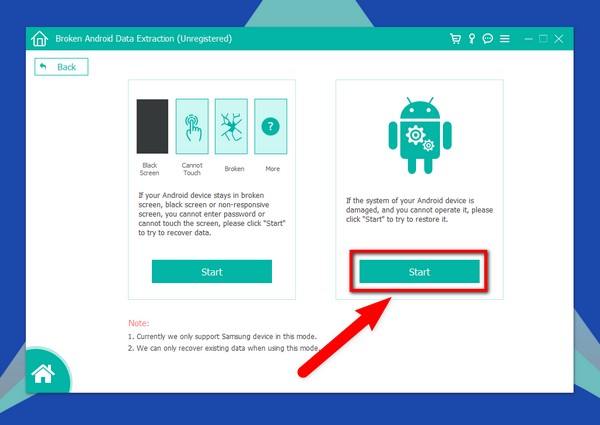
Passo 2 Vedrai l'elenco dei problemi che il telefono Android potrebbe avere, come il problema della schermata di avvio bloccato, bloccato nel Scarica fashion, Bloccato nel FoneGo interfaccia, ecc. Selezionare il Altri opzione, che è l'ultima nell'elenco, quindi fare clic su Avanti.
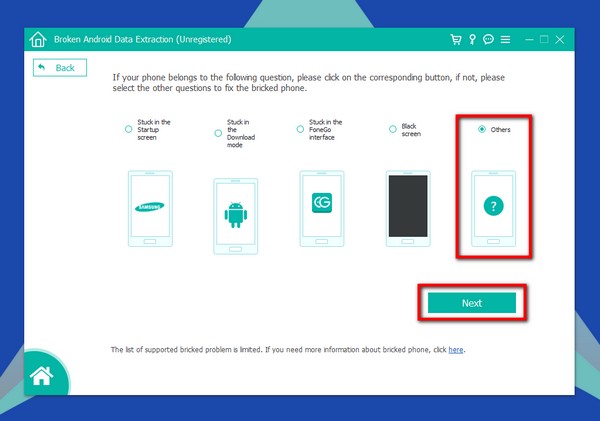
Passo 3 Scegli il Nome dispositivo ed Modello del tuo telefono Android dall'elenco delle opzioni del dispositivo. L'elenco dei dispositivi supportati è limitato, quindi se il tuo non è presente, puoi inserire le informazioni del tuo dispositivo su Nessun mio dispositivo nell'elenco scheda. Dopodiché, colpisci il Confermare per procedere con l'istruzione successiva.
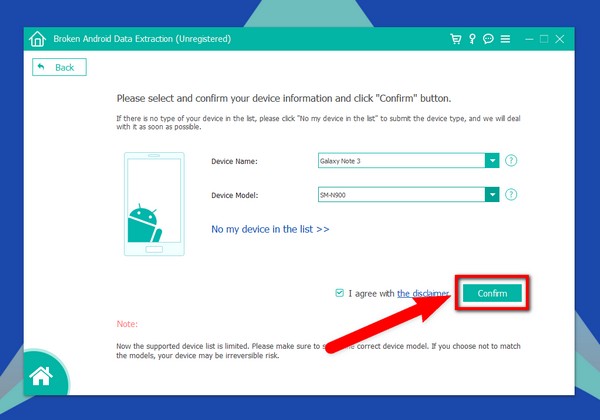
Passo 4 Vedrai una guida per mettere il tuo dispositivo in modalità Download. Segui attentamente le indicazioni, quindi fai clic sulla scheda Start per accedere alla modalità Download. Il programma scaricherà quindi il pacchetto di ripristino per riparare il problema del tuo telefono Android. Una volta fatto, puoi finalmente accedere ai dati sul tuo telefono Android.
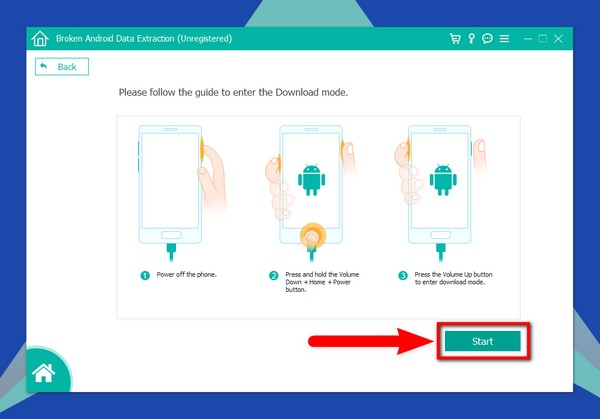
Correggi il tuo sistema Android congelato, arrestato, con schermo nero o bloccato sullo schermo alla normalità o Ripristina i dati dal telefono Android rotto o dalla scheda SD.
- Risolvi i problemi di Android disabilitati e recupera i dati dal telefono.
- Estrarre contatti, messaggi, WhatsApp, foto, ecc. Dal dispositivo Android rotto o dalla scheda di memoria.
- Sono disponibili i dati del telefono Android e della scheda SD.
Parte 3. Domande frequenti sul recupero dei dati dalla memoria interna del telefono guasto
1. Come fai a sapere se il problema del telefono morto è causato dal mio telefono Android?
Ci sono momenti in cui una scheda di memoria difettosa è un motivo per cui un telefono non funziona correttamente. Può causare il blocco del telefono su un determinato schermo o la mancata apertura. Prova a estrarre la memory card dal telefono per vedere se funziona di nuovo dopo la rimozione. In quel momento sai se il problema è sul tuo telefono. Ora, se la scheda di memoria è difettosa, collegala al computer utilizzando un lettore di schede. È quindi possibile verificare se i dati in esso archiviati sono ancora recuperabili o meno.
2. Quali sono le possibili ragioni dietro il mio telefono Android morto?
Se hai eseguito un ripristino delle impostazioni di fabbrica di recente, c'è una grande possibilità che sia il motivo per cui il tuo telefono Android diventa morto. Perché più frequentemente si ripristina il telefono, maggiore è il rischio che il telefono si muova. Un altro motivo potrebbe essere un file o un'app che hai scaricato da qualsiasi sito Web non attendibile. Dati, come video, musica, ecc., provenienti da siti diversi, potrebbero contenere virus o malware che possono causare danni al telefono quando vengono salvati. Inoltre, le app non compatibili con il tuo dispositivo possono anche impedire la risposta del tuo telefono Android.
3. Esiste un FoneLab Data Recovery che recupera i dati dalla memoria interna dell'iPhone morto?
Sì. Se esiste un software di ripristino paragonabile a Android Data Recovery, questo è FoneLab Recupero Dati iPhone. Come il precedente programma, questo software può recuperare dati da dispositivi iOS, come iPhone, iPad, ecc., e può anche recuperare file direttamente da iTunes e iCloud. Entrambi i programmi potrebbero anche aiutarti con diversi problemi dei tuoi dispositivi Android e iOS con i loro Ripristino del sistema iOS ed Broken Android Data Extraction caratteristica.
Dopo troppe prove ed errori, abbiamo finalmente trovato i migliori strumenti di ripristino per aiutare con i nostri recuperi e problemi del telefono. FoneLab Android Data Recovery ha tutto ciò che si può desiderare in questo tipo di strumento. Dal riportare i tuoi dati a sostenendoli per non soffrire più la stessa situazione. Ha le migliori funzionalità per proteggere il telefono e i dati da perdite o cancellazioni accidentali. Installa ora per provare la prova gratuita, quindi non esitare ad avvalerti della conveniente licenza a vita se la ami
Correggi il tuo sistema Android congelato, arrestato, con schermo nero o bloccato sullo schermo alla normalità o Ripristina i dati dal telefono Android rotto o dalla scheda SD.
- Risolvi i problemi di Android disabilitati e recupera i dati dal telefono.
- Estrarre contatti, messaggi, WhatsApp, foto, ecc. Dal dispositivo Android rotto o dalla scheda di memoria.
- Sono disponibili i dati del telefono Android e della scheda SD.
